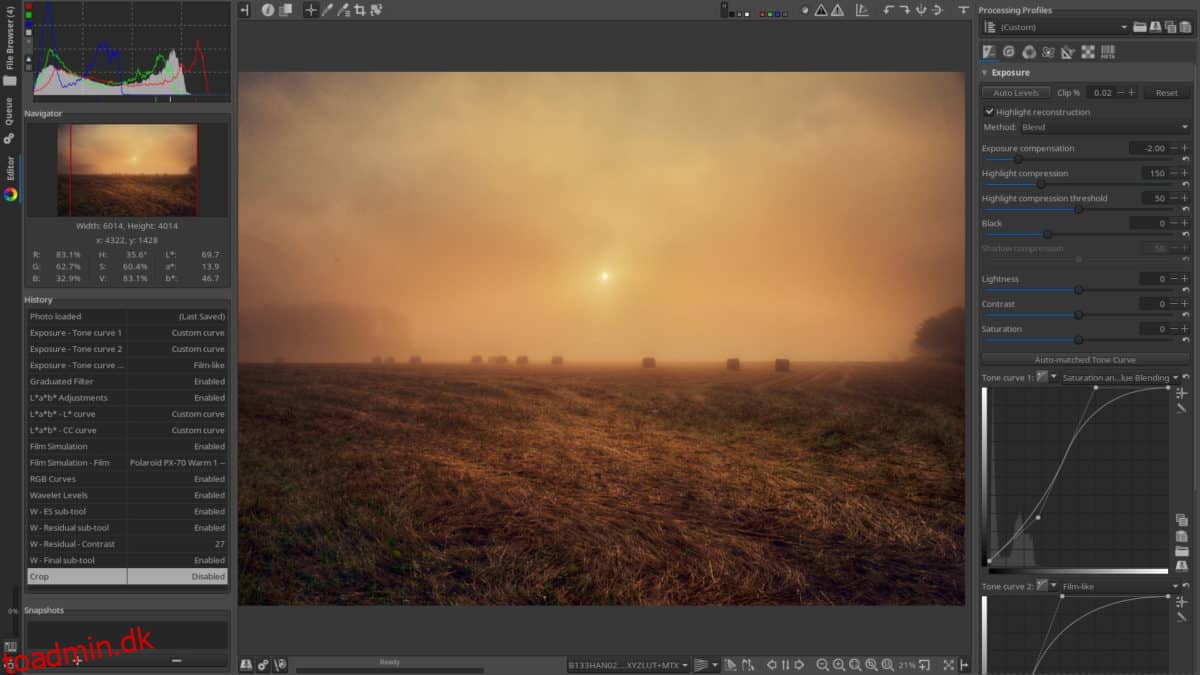Har du brug for et ordentligt billedbehandlingsværktøj på din Linux-pc? Tjek RawTherapee billedbehandlingsværktøjet. Det er et program, der har specialiseret sig i at analysere, redigere, tagge og administrere mange typer digitale fotografier.
RawTherapee har fremragende Linux-understøttelse og har detaljerede instruktioner til alle de almindelige Linux-distributioner. For at installere det skal du køre Ubuntu, Debian, Arch Linux, Fedora eller OpenSUSE. Alternativt, hvis du ikke bruger nogen af disse distributioner, skal du være i stand til at udføre og køre ting som AppImages.
Bemærk: Ud over at køre på Linux, RawTherapee har også en Windows- og Mac OS-version.
Indholdsfortegnelse
Ubuntu
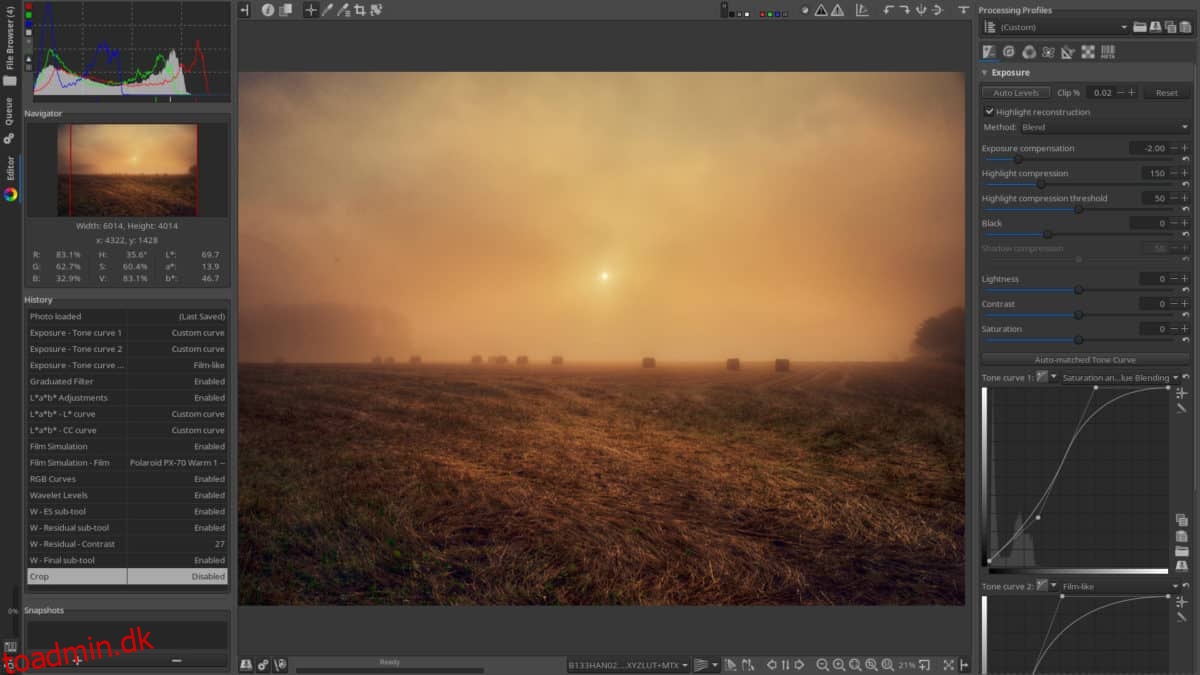
RawTherapee-fotobehandlingsværktøjet har ret god support til Ubuntu og dets derivater i form af en software-PPA. For at aktivere dette personlige pakkearkiv skal du åbne et terminalvindue. Indsæt følgende kommando i terminalvinduet.
sudo add-apt-repository ppa:dhor/myway
PPA’er sættes nemt op i Ubuntu, men de er ikke fuldt funktionelle, før systemet har en chance for at tilføje det til softwarekataloget. For at gøre dette skal du køre opdateringskommandoen.
sudo apt update
Kørsel af opdateringskommandoen giver Ubuntu mulighed for at tjekke alle softwarekilder for nye pakker, opdatere udgivelsesfilerne osv. Når denne kommando er færdig, vil RawTherapee PPA være fuldt tilgængelig. Men før du fortsætter, skal du afslutte opdateringen med opgraderingskommandoen.
sudo apt upgrade -y
Ubuntu er opdateret, og appen er klar til installation. Grib den med installationskommandoen.
sudo apt install rawtherapee
Debian
RawTherapee har et ret godt fællesskab, og som et resultat har programmet understøttelse af mange forskellige Linux-distributioner – inklusive Debian.
Installation af softwaren på Debian kræver interaktion med OpenSUSE Build Service. Officielt er det kun Debian Stable og Old Stable (version 8) der virker. For at starte installationen skal du åbne en terminal og tilføje softwarerepoen til dine softwarekilder.
Debian 9
sudo echo 'deb https://download.opensuse.org/repositories/home:/rawtherapee/Debian_9.0/ /' >> /etc/apt/sources.list.d/rawtherapee.list
Debian 8
sudo echo 'deb https://download.opensuse.org/repositories/home:/rawtherapee/Debian_8.0/ /' >> /etc/apt/sources.list.d/rawtherapee.list
Med softwarekilden tilføjet til Debian, er det tid til at bruge opdateringskommandoen. Opdatering giver systemet mulighed for at kontrollere, om det nye softwarelager er tilgængeligt.
sudo apt-get update
At køre opdateringskommandoen på Debian vil gøre det muligt for systemet at opsætte nye softwarekilder. Derudover vil den søge efter eventuelle softwareopdateringer, som du kan installere ved hjælp af opgraderingskommandoen.
sudo apt-get upgrade -y
Med alt opdateret på Debian, installer RawTherapee.
sudo apt-get install rawtherapee
Arch Linux
Arch Linux-brugere har et par måder at installere RawTherapee-billedbehandlingsværktøjet på. I denne vejledning vil vi fokusere på tredjepartssoftwarelageret, som udviklerne leverer. Tredjeparts softwarelageret er overlegent i forhold til AUR-versionen, da det giver brugerne mulighed for at få konstante opdateringer uden at skulle rode med kompilering af pakker.
Bemærk: vil du have AUR-versionen? Grib den her.
Brug Nano til at åbne din Pacman-konfigurationsfil. Indsæt koden nedenfor i den, helt nederst i filen.
[home_rawtherapee_Arch_Extra]
SigLevel = Aldrig
Server = https://download.opensuse.org/repositories/home:/rawtherapee/Arch_Extra/$arch
Gem filen i Nano med Ctrl + O, og forlad editoren ved at trykke på Ctrl + X. Når du har forladt Nano, skal du synkronisere Pacman igen for at aktivere det nye RawTherapee-softwarelager.
sudo pacman -Syyuu
Til sidst skal du installere RawTherapee ved hjælp af Pacman-værktøjet.
sudo pacman -S rawtherapee
Fedora
RawTherapee-applikationen kan nemt konfigureres på Fedora Linux, og brugere kan forvente regelmæssige opdateringer takket være OpenSUSE Build Service. Officielt, RawTherapee understøtter alle versioner af Fedorafra version 25 til 28. Der er ingen tvivl om, at de i fremtiden også vil opdatere den med understøttelse af fremtidige udgivelser.
For at konfigurere RawTherapee Fedora-repoen skal du åbne en terminal og køre følgende kommando.
Bemærk: skift X til den version af Fedora, du vil have RawTherapee til at køre på.
sudo dnf config-manager --add-repo https://download.opensuse.org/repositories/home:rawtherapee/Fedora_X/home:rawtherapee.repo
Afslut opsætningsprocessen ved at installere RawTherapee-applikationen på din Fedora Linux-pc.
sudo dnf install rawtherapee
OpenSUSE
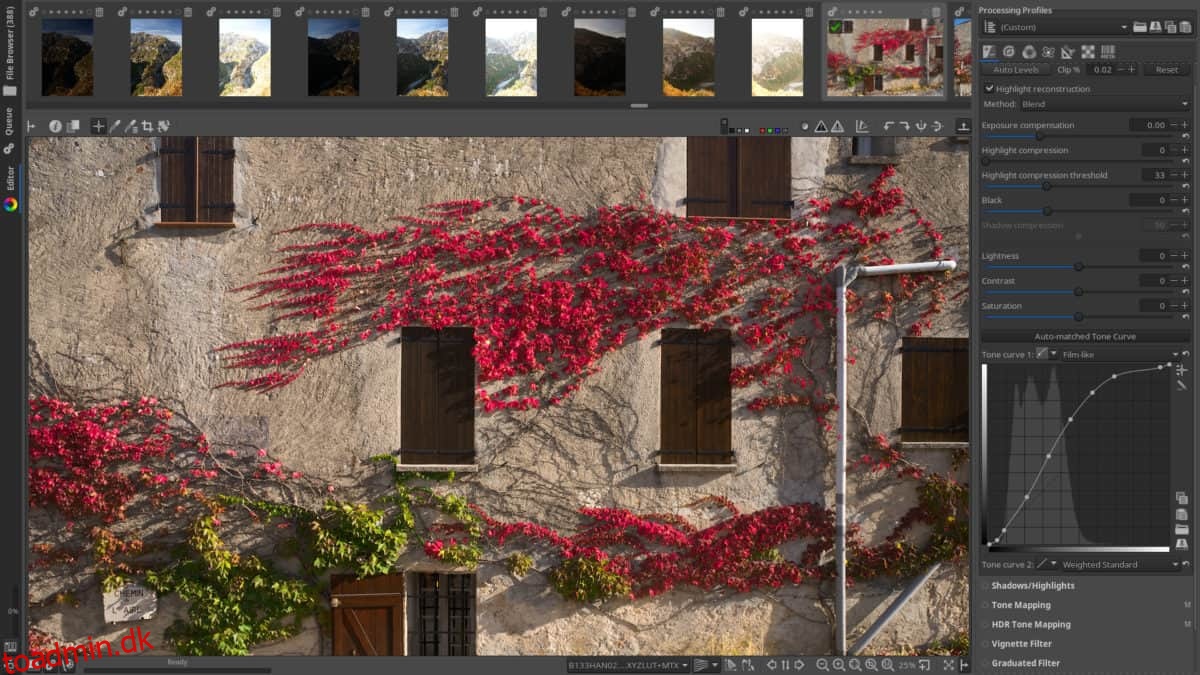
Er du en OpenSUSE-bruger, der ønsker at installere RawTherapee-billedbehandlingsværktøjet? Heldigt for dig, det er super nemt at installere og sætte op. For at gøre det skal du først tilføje tredjepartssoftwarelageret.
OpenSUSE Leap 15.0
sudo zypper addrepo https://download.opensuse.org/repositories/home:rawtherapee/openSUSE_Leap_15.0/home:rawtherapee.repo
OpenSUSE Leap 42.3
sudo zypper addrepo https://download.opensuse.org/repositories/home:rawtherapee/openSUSE_Leap_42.3/home:rawtherapee.repo
OpenSUSE Tumbleweed
sudo zypper addrepo https://download.opensuse.org/repositories/home:rawtherapee/openSUSE_Tumbleweed/home:rawtherapee.repo
Når du har tilføjet de nye softwarekilder, skal du køre kommandoen zypper refresh.
sudo zypper refresh
Til sidst skal du installere RawTherapee på OpenSUSE med:
sudo zypper install rawtherapee
Generiske Linux-instruktioner via AppImage
RawTherapee understøtter næsten alle almindelige versioner af Linux. Når det er sagt, kan de ikke dække dem alle. For at råde bod på det gør udviklerne et AppImage tilgængeligt. Dette AppImage kan køre RawTherapee-fotograferingsapplikationen på alle versioner af Linux, uanset distributionsdetaljerne. Hvis du er på en obskur Linux-distribution, der ikke nyder godt af førsteklasses support, er dette din bedste mulighed.
For at få AppImage til at fungere skal du downloade filen og ændre tilladelserne for den, så den kan køre som et program.
wget https://rawtherapee.com/releases_head/linux/RawTherapee-releases-5.4.AppImage sudo chmod +x RawTherapee-releases-5.4.AppImage
Derefter skal du lave en ny AppImage-mappe for at forhindre RawTherapee eksekverbare fil i at blive slettet.
mkdir -p ~/AppImages
Flyt RawTherapee ind i den nye mappe, og kør AppImage for første gang.
mv RawTherapee-releases-5.4.AppImage ~/AppImages cd ~/AppImages/
./RawTherapee-releases-5.4.AppImage
Hvis du kører RawTherappee fra terminalen, starter programmet øjeblikkeligt.